微雪 Audio Driver HAT REV2
产品简介
Audio Driver HAT REV2是由微雪电子生产的一款音频转接板,采用ES7210+ES8156双Codec方案,可实现环形4麦克风录音、双通道音频播放、音频信号回采等功能。转接板外观如下图:

关于音频子板的详细介绍,请参考Audio Driver HAT。
安装方法
-
硬件部署
-
按照下图方式,将转接板接入RDK X5的40pin header。

-
3个拨码开关全部拨到
OFF位置。
-
软件配置
-
使用
srpi-config配置音频板
进入3 Interface Options->I5 Audio
选择Audio Driver HAT V2: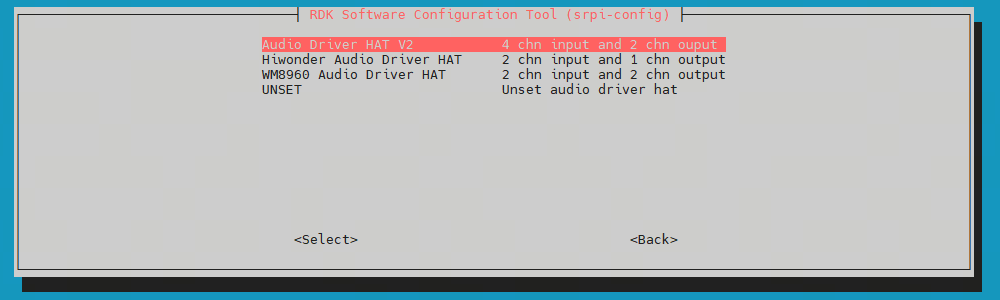
-
根据提示执行
reboot命令,或者运行命令sync && reboot重启开发板,cat /proc/asound/cards出现除了duplexaudio的声卡,说明转接板安装成功。
root@ubuntu:~# cat /proc/asound/cards
0 [duplexaudioi2s1]: simple-card - duplex-audio-i2s1
duplex-audio-i2s1
1 [duplexaudio ]: simple-card - duplex-audio
duplex-audio
-
卸载方法
-
使用
srpi-config配置音频板
进入3 Interface Options->I5 Audio
选择UNSET,即可卸载音频驱动和相关配置 -
将载板拔掉。
运行
1. 检查声卡设备
通过 cat /proc/asound/cards 命令确认声卡是否注册(上述有提到)
root@ubuntu:~# cat /proc/asound/cards
0 [duplexaudioi2s1]: simple-card - duplex-audio-i2s1
duplex-audio-i2s1
1 [duplexaudio ]: simple-card - duplex-audio
duplex-audio
通过 cat /proc/asound/devices 命令确认逻辑设备
root@ubuntu:~# cat /proc/asound/devices
2: [ 0- 0]: digital audio playback
3: [ 0- 1]: digital audio capture
4: [ 0] : control
5: [ 1- 0]: digital audio playback
6: [ 1- 0]: digital audio capture
7: [ 1] : control
33: : timer
通过 ls /dev/snd/ 命令检查用户空间的实际设备文件
root@ubuntu:~# ls /dev/snd/
by-path controlC0 controlC1 pcmC0D0p pcmC0D1c pcmC1D0c pcmC1D0p timer
通过上述查询,结合板载 Earphone 音频口的介绍,可以确认,声卡0对应的是 Audio Driver HAT REV2 节点;设备也是存在的, 且设备号为 0-0 和 0-1 , 实际我们操作的设备应该是pcmC0D0p 和 pcmC0D1c。
板载声卡对应的是1,设备号为1-0,这里我们不会用到它。
-
2. 录音操作
-
2通道麦克风录音
使用tinycap录制2通道音频:tinycap ./2chn_test.wav -D 0 -d 1 -c 2 -b 16 -r 48000 -p 512 -n 4 -t 5 -
4通道麦克风录音
tinycap ./4chn_test.wav -D 0 -d 1 -c 4 -b 16 -r 48000 -p 512 -n 4 -t 5
3. 播放操作
-
双通道音频播放(不支持播放4通道)
使用tinyplay播放录制好的音频文件:tinyplay ./2chn_test.wav -D 0 -d 0
4. 音频回采测试
音频回采功能可用于采集播放通道的信号,便于后续分析。
-
8通道麦克风录音(含回采)
该音频板的回采信号映射在录音通道 7 和 8 。需使用 8 通道录音命令(如果使用同一个 I2S ,需要保持通道数、位深、采样率对齐,这款转接板根据拨码开关固定了一路 I2S):tinycap ./8chn_test.wav -D 0 -d 1 -c 8 -b 16 -r 48000 -p 512 -n 4 -t 5 -
同时启动格式对齐的8通道音频播放
tinyplay ./8chn_test.wav -D 0 -d 0这个 8ch_test.wav 可以是自己制作的格式对齐的正弦波音频文件,这样方便分析。
-
分析回采信号
录制完成后,可使用如 Audacity 等音频分析软件,打开8chn_test.wav,查看第 7 、 8 通道的波形或频谱,验证回采功能是否正常。
常见问题排查
- 若未检测到声卡,请检查硬件连接和拨码开关设置是否正确。
- 若录音或播放无声,请确认音频文件格式、通道数与命令参数一致。
- 若回采通道无信号,请确认已正确使用 8 通道录音命令,如果是使用了同一组 I2S ,请确认数据是否对齐。
如遇其他问题,可参考音频常见问题获取更多帮助。